當前位置:首頁 > 幫助中心 > u盤如何裝win7系統,u盤重裝win7系統步驟
u盤如何裝win7系統,u盤重裝win7系統步驟
大家可能都知道大白菜u盤啟動盤,那么,這么一個的u盤啟動盤有什么用呢?實際上它的功能特別的強大,里面包含很多用于維護系統的軟件,比如說重裝系統,修復引導等等。如果你想修復一系列由軟件造成的問題,比如說藍屏修復。要是萬一修復不了,你還可以直接用它來重裝系統,就很不錯。好啦,下面就和小編一起來看看u盤重裝win7系統步驟的操作吧。
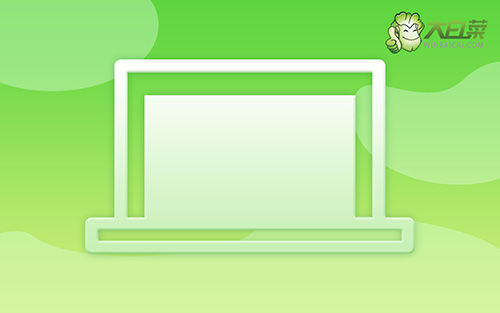
u盤如何裝win7系統
第一步:制作大白菜win 7 u盤
1、首先,下載大白菜U盤啟動盤制作工具最新版,并準備好鏡像系統和查詢該電腦型號的U盤啟動快捷鍵。
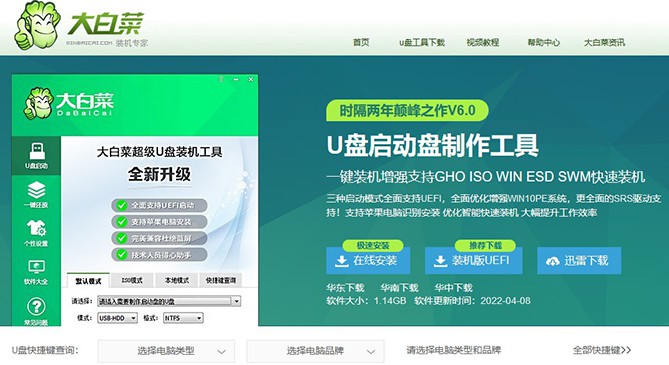
2、打開大白菜制作工具,默認設置,點擊一鍵制作,耐性等待即可。
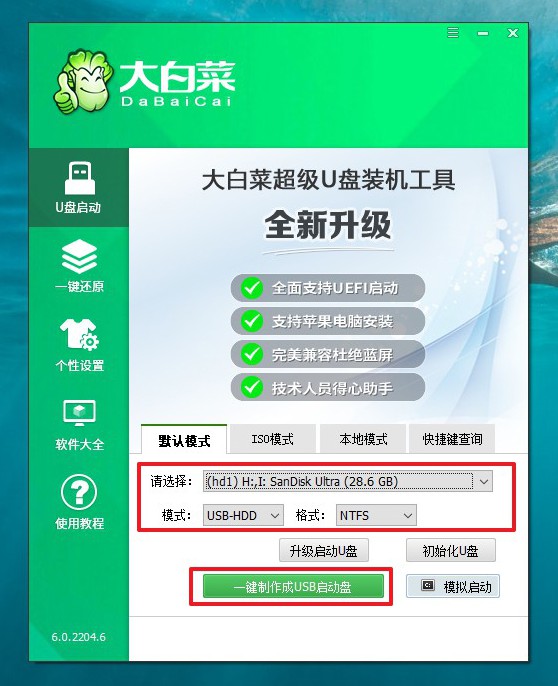
3、完成大白菜U盤啟動盤制作后,將鏡像系統下載到U盤啟動盤中,或者保存在除系統盤外的其他分區中。
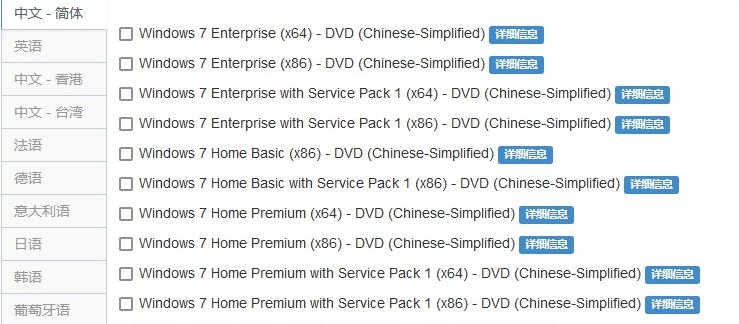
二、設置大白菜win7 u盤啟動
1、U盤啟動盤插入電腦,重啟按u盤啟動快捷鍵,進入優先啟動項設置界面,選中U盤設置為第一啟動項,最后回車進入下一步。
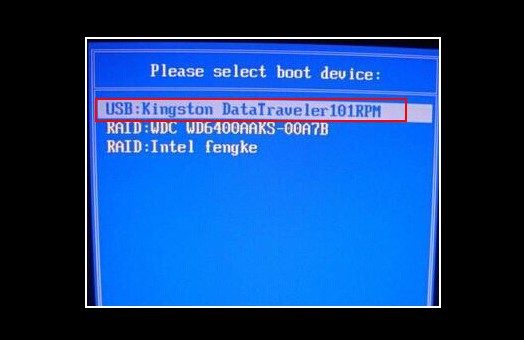
2、出現大白菜主菜單時,選擇【1】按回車進入winpe桌面,打開大白菜一鍵裝機工具備用。
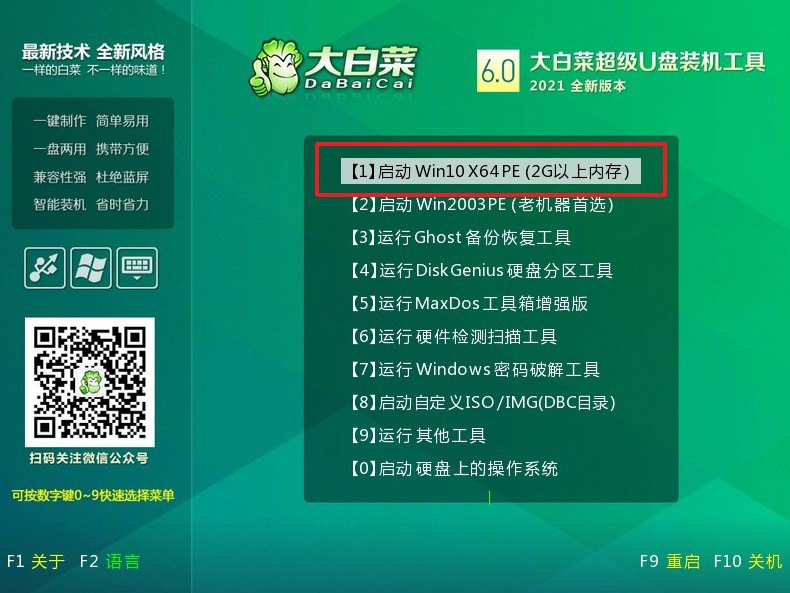
三、大白菜win 7 u盤裝系統
1、打開大白菜一鍵裝機軟件,如圖所示,選擇安裝win7系統在“C盤”,點擊“執行”進入下一步。
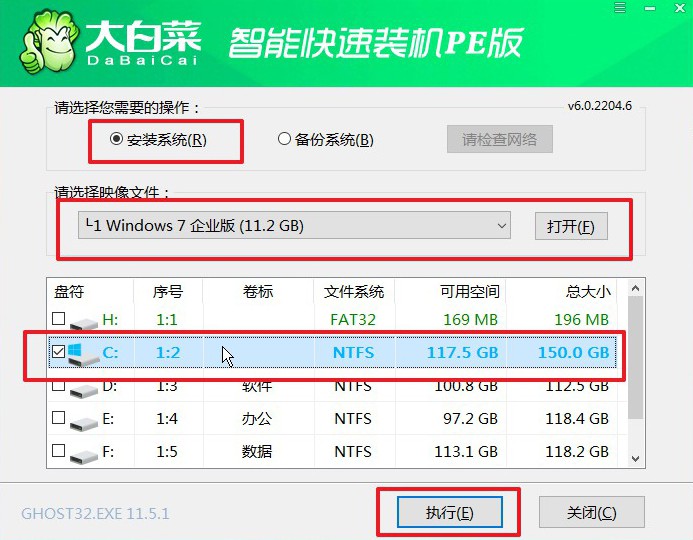
2、出現一鍵還原窗口時,建議默認勾選,注意檢查網卡和USB復選框,避免重裝系統后出現其他問題,點擊“是”并等待軟件自行操作。
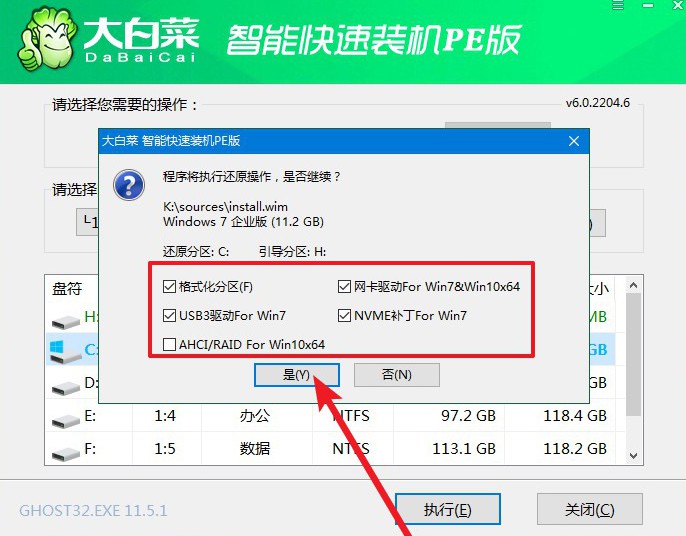
3、大白菜重裝系統的過程中,會多次啟動,期間會進入系統部署階段,無需操作,過程耗時較久,請耐心等待。
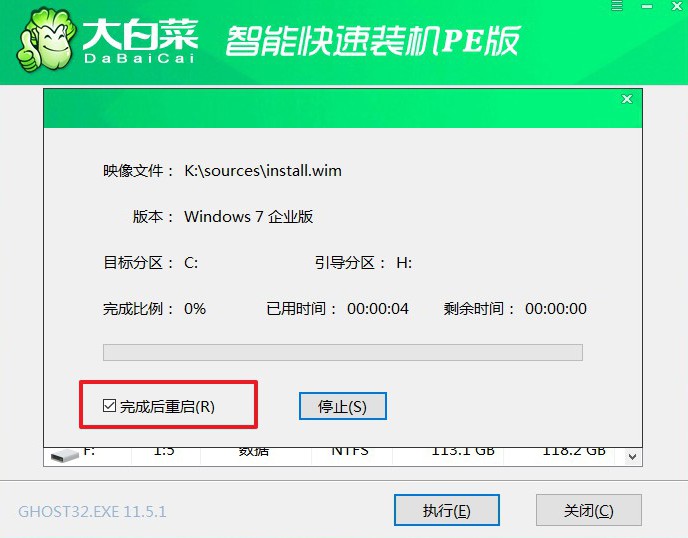
4、最后,電腦進入win7桌面,大白菜u盤啟動盤重裝系統完成。

上面的步驟,就是本次u盤如何裝win7系統的全部操作了。如果你的電腦藍屏無法修復的話,也可以選擇使用u盤來為電腦重新安裝系統。一般來說,只要不是硬件導致的電腦故障,僅僅是系統問題的話,都可以通過一鍵重裝系統來解決。好了,希望今天的教程可以幫助到各位朋友。

